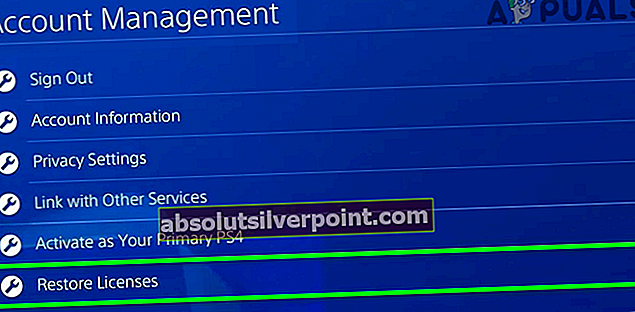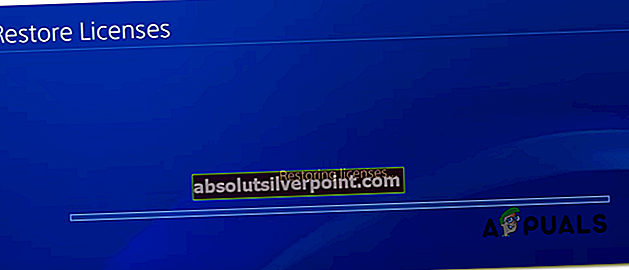Kai kurie „Playstation 4“ vartotojai mato „Žaidimo diegimas nebaigtas. Nepavyksta įkelti duomenų išsaugojimo “ klaida bandant paleisti „Bloodborne“ arba bandant įkelti išsaugotą duomenų diską. Pranešama, kad ši problema dažniausiai kyla, kai vartotojai naudoja „Bloodborne“ (GOTY Edition) disko versiją.

Kaip paaiškėja, yra keletas skirtingų priežasčių, kurios gali būti atsakingos už šios klaidos atsiradimą. Štai keletas atvejų, kurie patvirtina, kad sukelia „Žaidimo diegimas nebaigtas. Negalima įkelti išsaugoti duomenų.‘ :
- Pasenusi žaidimo versija (arba naujinimas vis dar diegiamas) - Jei susiduriate su šia problema su „Bloodborne“ GOTY disko versija, yra tikimybė, kad matote šį klaidos kodą dėl to, kad žaidimas vis dar fone įdiegia naujinį. Šiuo atveju vienintelis dalykas, kurį galite padaryti, yra priversti konsolę įdiegti naujausią versiją, tada praleisti visą valandą prastovos režimu, kad leistų įdiegti žaidimą.
- Laikinas duomenų neatitikimas - Kaip paaiškėja, ši problema taip pat gali kilti dėl tam tikro tipo nenuoseklumo, kurį palengvina tam tikro tipo sugadinti laikini duomenys, kuriuos sukelia žaidimo diegimas. Tokiu atveju galite išspręsti problemą pradėdami maitinimo ciklo procedūrą „Playstation“ konsolėje.
- Nebaigtas išsaugotas žaidimas - Kaip paaiškėja, ši problema taip pat gali kilti, jei sukursite naują personažą, kurį patirsite per pradinę sceną, bet tada paliksite žaidimą prieš patekdami į pirmąjį laužą. Tai žinoma, kad išsaugojimo žaidimas virsta pseudo sugadinta būsena, suaktyvinant klaidos pranešimą kiekvieną kartą, kai bandote jį dar kartą įkelti. Laimei, jūs galite lengvai tai ištaisyti sukurdami kitokį personažą ir žaisdami iki pirmojo laužo. Tai taip pat atrakins pirmąjį išsaugojimo žaidimą, kuris anksčiau buvo nepasiekiamas.
- Licencijavimo klausimas - Tam tikromis retomis aplinkybėmis taip pat galite pastebėti šią klaidą dėl to, kad „Playstation“ negali patvirtinti jūsų pirkimo, todėl žaidimui neleidžiama įkelti jokių išsaugotų žaidimų. Tokiu atveju turėtumėte sugebėti išspręsti problemą atkurdami visą licencijų parką.
1 metodas: žaidimo atnaujinimas naudojant informacijos suvestinę
Kaip paaiškėjo, problema greičiausiai kils dėl to, kad žaidimas nevykdomas naudojant naujausią galimą versiją, arba dėl to, kad naujausias žaidimo atnaujinimas vis dar diegiamas fone.
Be to, yra problema, susijusi tik su disko GOTY versija, kur žaidimo naujinys nerodomas diegiant naujinį.
Jei šis scenarijus yra tinkamas, tereikia įsitikinti, kad įdiegiate naujausią galimą versiją. Norėdami tai padaryti, naudokite pagrindinę PS4 informacijos suvestinę, kad pasirinktumėte „Bloodborne“, tada paspauskite Galimybės mygtuką ir pasirinkite Patikrinkite, ar nėra naujiniųiš kontekstinio meniu, kuris ką tik pasirodė dešinėje pusėje.

Pastaba: Bet prieš tai atlikdami įsitikinkite, kad žaidimas yra uždarytas. Tai žymiai pagreitins procesą.
Kai priversite konsolę ieškoti naujausios versijos, padarykite valandos pertrauką ir palikite „Playstation“ nenaudojamą režimą. Tai svarbu, nes yra tikimybė, kad „Bloodborne“ vis dar diegia atnaujinimą, net jei jūsų PS4 prietaisų skydelis to nerodo.
Nėra oficialaus patvirtinimo, kodėl taip nutinka „Bloodborne“ metų žaidimo leidimo diskui, vartotojai spėja, kad tai tik blogo kodavimo iš „From Software“ atvejis.
Jei jau atlikote „DIS“ ir ta pati problema vis dar kyla, pereikite prie kito galimo pataisymo, esančio žemiau.
2 metodas: maitinkite savo konsolę
Tuo atveju „Žaidimo diegimas nebaigtas. Nepavyksta įkelti duomenų išsaugojimo “ klaida vis dar pasitaiko net po to, kai priverčiate žaidimą atnaujinti save ir palaukti pakankamai laiko, tikėtina, kad susiduriate su kažkokiu nenuoseklumu.
Daugeliu atvejų ši problema kils dėl sugadintų duomenų, įsišaknijusių laikinuose failuose, kurie sugeneruojami diegiant „Bloodborne“ iš disko. Jei šis scenarijus tinka jūsų konkrečiam scenarijui, turėtumėte sugebėti išspręsti problemą inicijuodami maitinimo ciklo procedūrą.
Pastaba: Ši operacija iš esmės išvalys visus laikinus duomenis, kurie lieka saugomi tarp konsolės išjungimų. Jei klaida įvyko dėl tam tikros rūšies korupcijos, žemiau pateiktos instrukcijos turėtų leisti ją išspręsti. Be to, ši procedūra taip pat išvalys maitinimo kondensatorius, kurie išspręs daugumą programinės aparatinės įrangos problemų.
Vykdykite toliau pateiktas instrukcijas, kad pradėtumėte „Playstation 4“ maitinimo ciklą:
- Pirmiausia įsitikinkite, kad konsolė yra visiškai išjungta (ne žiemos režimu).
- Tada paspauskite ir palaikykite maitinimo mygtuką (konsolėje). Laikykite nuspaustą 10 sekundžių arba tol, kol fiziškai girdėsite, kaip ventiliatoriai išsijungia.

- Išgirdę antrąjį pyptelėjimą, galite atleisti maitinimo mygtuką.
- Išjungus konsolę, ištraukite maitinimo laidą iš maitinimo lizdo ir palaukite mažiausiai 30 sekundžių, kad įsitikintumėte, jog maitinimo kondensatoriai visiškai išsikrauna.
- Praėjus šiam laikotarpiui, paprastai paleiskite konsolę ir palaukite, kol bus baigtas kitas paleidimas.
- Vėl paleiskite „Bloodborne“ ir pažiūrėkite, ar vis dar kyla ta pati problema.
Jei ta pati problema vis dar kyla bandant įkelti žaidimą, pereikite prie kito toliau pateikto metodo.
3 metodas: sukurkite naują simbolį
Jei nė vienas iš anksčiau nurodytų metodų jums netiko, ir jūs matote „Žaidimo diegimas nebaigtas. Nepavyksta įkelti duomenų išsaugojimo “ klaida bandant įkelti išsaugojimo žaidimą, yra paskutinis sprendimas, kurį galite išbandyti.
Kaip paaiškėja, galbūt galėsite visiškai apeiti klaidą sukurdami naują simbolį „Bloodborne“, pereiti pradinį vaizdą ir tada žengti pirmojo laužo link. Kai pavyks uždegti pirmąjį laužą, naudodamiesi „Options“ ekranu grįžkite į pagrindinį meniu ir įkelkite anksčiau išsaugotą žaidimą, kuris anksčiau davė jums klaidą.
Jei ta pati problema vis dar kyla, pereikite prie žemiau pateikto galutinio taisymo.
4 metodas: atkurti licencijas
Jei vis tiek matote tą patį „Žaidimo diegimas nebaigtas. Nepavyksta įkelti duomenų išsaugojimo “ klaida, tikėtina, kad sprendžiate tam tikros rūšies licencijavimo problemą. Kiti vartotojai, susiduriantys su ta pačia problema, patvirtino, kad jiems pavyko išspręsti problemą inicijuojant licencijos atkūrimo procedūrą savo PS4 konsolėje (patvirtinta, kad tai veikia su „PS4 vanilla“, „PS4 Slim“ ir „Ps4 Pro“).
Jei atrodo, kad šis scenarijus gali būti taikomas, vadovaukitės toliau pateiktomis instrukcijomis, kad atkurtumėte PS4 konsolės licencijas ir pašalintumėte klaidos kodą:
- Pagrindiniame PS4 konsolės meniu naudokite viršuje esantį meniu, kad galėtumėte naršyti ir pasiekti Nustatymai Meniu.

- Kai būsite meniu Nustatymai, eikite į priekį ir pasirinkite Sąskaitos valdymas meniu, tada paspauskite mygtuką X, kad jį pasiektumėte.

- Viduje Sąskaitos valdymas meniu, eikite į Atkurkite licenciją Meniu.
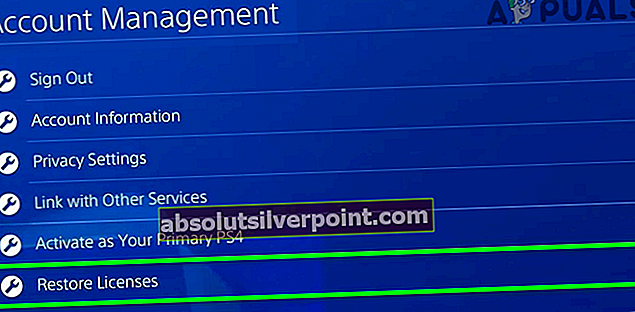
- Paskutiniame patvirtinimo raginime naudokite Atkurti mygtuką ir palaukite, kol operacija bus baigta ir licencijos bus atkurtos.
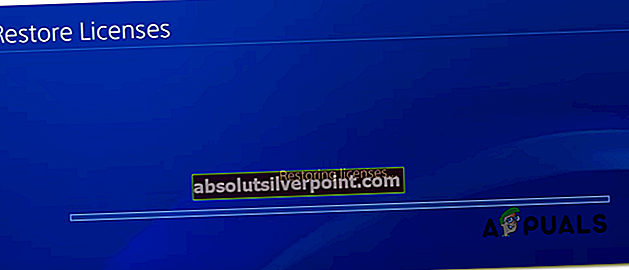
- Kai operacija pagaliau bus baigta, iš naujo paleiskite konsolę ir patikrinkite, ar problema išspręsta, kai baigsis kitas paleidimas.